
By: Daniela Uhlig
برنامه مورد استفاده: فتوشاپ
برگردان به فارسی: مسعود رضائی پور لاسکی
آموزش نقاشی دیجیتال گام به گام | سرگرمی در پارک
نقاشی های من اغلب صحنه ها و موقعیت های خنده دار را نشان می دهند. در این آموزش من صحنه ای از پارک بازی کودکان را برای نقاشی انتخاب کرده ام. ایده این نقاشی زمانی که با یکی از دوستان درپارک نشسته و مشغول خوردن بستنی بودیم به ذهنم رسید. وقتی حشره ی کوچکی روی بستنی او نشست چهره او دیدنی بود و من حالت چهره او را موضوع نقاشی این آموزش قرار داده ام.
مرحله اول:
بوم نقاشی را 3000 در 3000 پیکسل دررزلوشن 300 در نظر گرفته ام. لایه جدیدی را به اسم Sketch ایجاد می کنم و به کمک یک قلموی سایز کوچک فتوشاپ شروع به طراحی خطی از موضوع می کنم. (تصویر 1 ). شروع به ایجاد کردن رنگ های پایه که ممکن است در نقاشی از آنها استفاده کنم می کنم. ( تصویر2). معمولا از رنگ های روشن و درخشان برای کمک به فضاهای فرا واقعی (سوررئال ) در نقاشی های من استفاده می کنم.
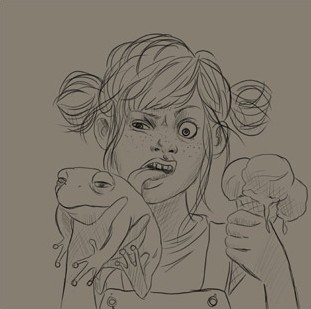
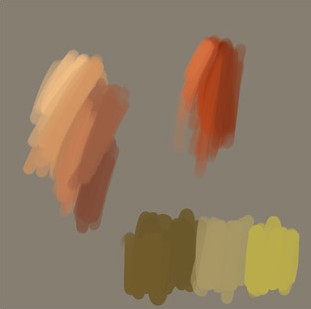
مرحله دوم: لایه جدیدی در زیر لایه خطی (Sketch) ایجاد می کنم و آن را با رنگ های اصلی که انتخاب کردم پر می کنم ( تصویر3) . نقاط روشن و تیره را در لایه های جداگانه به نقاشی اضافه می کنم. ( تصویر4)


من موقعیت نور روز را برای نقاشی خودم انتخاب کرده ام و سعی می کنم تا محیط آفتابی را در نقاشیم شبیه سازی کنم. از یک قلموی گرد با لبه سخت برای ایجاد یکنواخت رنگها استفاده می کنم در ضمن در تنظیمات قلمو در قسمت Other Dynamics کنترل قلم دیجیتالی را روی حساسیت فشار دست (Pen Pressure) تنظیم می کنم. ( تصویر5)
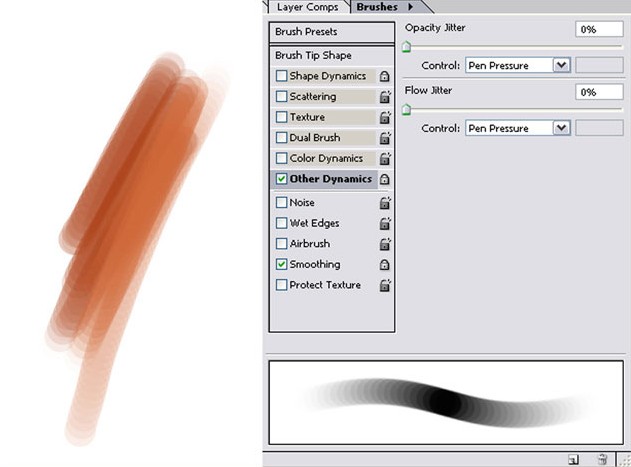
مرحله سوم:
در این مرحله من رنگ گذاری کلی را انجام داده ام و می خواهم جزییات را مرحله به مرحله به کارم اضافه کنم.
با ایجاد یک لایه جدید بر روی لایه های قبلی و با اطمینان از فعال بودن لایه طراحی خطی اولیه مجدداٌ شروع به ترسیم خطوط چهره می کنم چرا که نقطه اصلی تمرکز نقاشی من بر روی چهره دخترک خواهد بود.
پس از تکمیل حالت چهره، به اضافه کردن سایر جزییات بر روی دماغ، دهن، چشم ها، دندانها و البته مهمترین بخش از چهره دخترک بازیگوش اضافه کردن کک و مُک می پردازم. برای اضافه کردن جزئیات ظریفتر مثل مژه ها و… می توانید با فعال کردن گزینه Shape Dynamics در پنجره تنظیمات قلمو آنها را به دقت ترسیم نمایید. ( تصویر 6 -8)
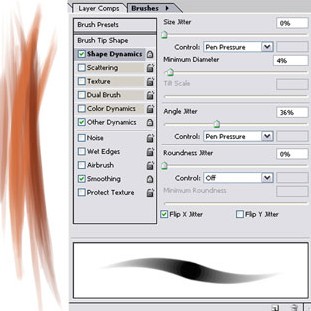

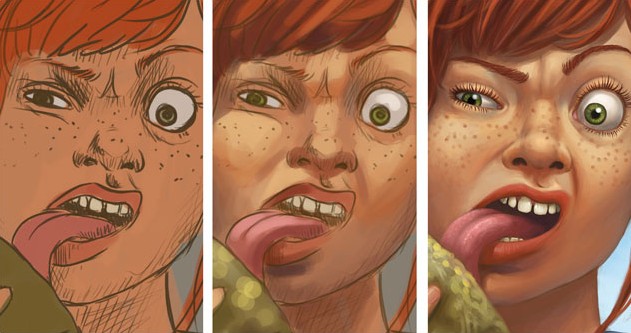
انتخاب قلموی لبه سخت (Hard Edge) برای رنگ گذاری به ویژگی های نقاشی گونه اثر ما کمک بیشتری می کند. برعکس زمانی که از قلمو با لبه ی هموارتر استفاده می کنیم رنگ گذاری تمیزتر به نظر خواهد رسید. بعد از تکمیل کردن صورت می خواهم روی بقیه المانها کار کنم. مرحله بعدی کار بر روی مو خواهد بود. من قبلا رنگ اصلی (پایه) را برای مو و … در نظر گرفته ام و برای رنگ گذاری از درجات مختلف رنگی قرمز با ضخامت های کم قلمو استفاده می کنم. قصدم این نیست که شخصیت دخترک کوچولوی نقاشی من رسمی و آراسته به نظر برسد. ترسیم موها به این شیوه به حس شانه نشدگی و به هم ریختگی موها کمک می کند و ظاهری گستاخ در او ایجاد می کند. هر چقدر نقاط روشنتری را به موهایش اضافه نمایید ظاهری درخشانتر و ابریشم گونه پیدا می کند. در این لحظه من قصد درست کردن این حالت را در موها ندارم و می خواهم موها زبرتر به نظر برسند. ( تصویر9)

در این قسمت می خواهم جزئیات را به قورباغه اضافه کنم. لکه های رنگی زرد روشن را در جاهایی از بدن قورباغه که در معرض نور قرار می گیرند اضافه می کنم تا بدن قورباغه مرطوب و لیز به نظر برسد. به همین روش پوست خالدار قورباغه را هم ایجاد می کنم. (تصویر10)

در این مرحله می خواهم روی بستنی قیفی کار کنم. برای ایجاد کردن سطح بستنی از خطوط منقطع نامنظم و استفاده از فیلتر Unsharpen برای تاکید بر بافت سطح بستنی استفاده کرده ام. برای رسیدن به نتیجه بهتر می توانید به نمونه های واقعی بستنی توجه نمایید. (تصویر11-12)
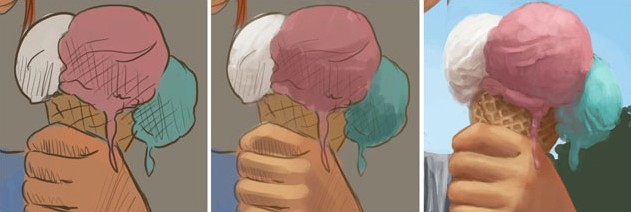

کار بر روی دست ها و لباس را ادامه می دهم. می توان هر دو تا موضوع را روی یک لایه در نظر گرفت و یا اینکه هر کدام را روی یک لایه جداگانه در بالای لایه طراحی خطی (Sketch) در نظر گرفت. بعد از تکمیل لباس و دست ها و … لایه خطی قابل دیدن نخواهد بود و در زیر لایه های رنگی قرار گرفته است. در اینجا لایه طراحی خطی را مخفی می کنم و بقیه لایه ها را با هم یکی می کنم برای این کار می توان کلیدهای Ctrl +E را با هم فشار داد. مرتباٌ لایه های اضافی را بعد از تکمیل هر مرحله با هم یکی نمایید چونکه از اشغال حافظه و محاسبات اضافی جلوگیری می نمایید. برای گرفتن نسخه پشتیبان از فایل تان مرتباٌ آن را با نام های متفاوت ذخیره نمایید یا اینکه بعد از هر مرحله کاری آن را با فرمت JPG ذخیره نمایید.
مرحله چهارم
حالا می خواهم برای نقاشیمان پسزمینه ایجاد کنم دقت داشته باشید که پسزمینه نقاشی باید مکمل موضوع نقاشیتان باشد. همانطور که قبلا اشاره شد انتخاب رنگ ها باید روشن و درخشان باشد تا صحنه تابستانی را نشان دهد.
من کارم را با اضافه کردن نواحی سبز کلی شروع می کنم که بعداٌ با اضافه کردن جزئیات شکل درختها و بوته را به خود خواهند گرفت. ( تصویر 13)

من این نواحی ایجاد شده را با استفاده از قلمی که خودم ایجاد کرده ام با رنگ سبز روشن و تیره پر می کنم در تصویر 14 و 15 شما می توانید تنظیمات قلمو را ببینید.
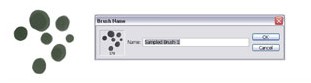

سرانجام من بعضی از قسمت ها را با استفاده از پاکن ( باانتخاب قلموی ساخته شده در مرحله قبل) پاک کرده ام. برای ایجاد کردن عمق میدان من از فیلتر Gaussian blur برای محو کردن درخت ها و بوته هایی که نقاشی کرده ام استفاده کرده ام.(تصویر 16)
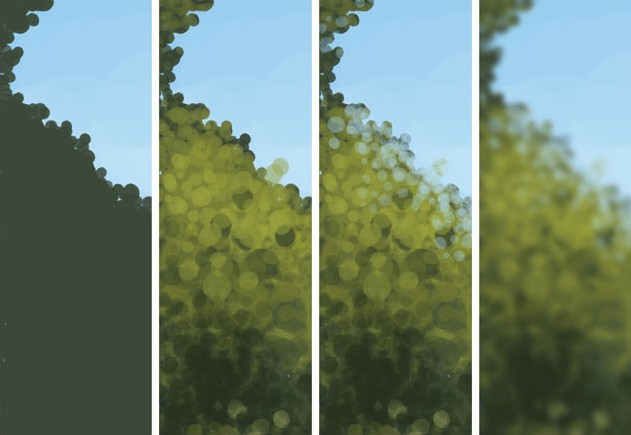
در پشت درخت ها من چرخ فلک را به نقاشی اضافه کرده ام تا به فضای نقاشی من کمک بیشتری کند. با استفاده از فیلتر Gaussian blur چرخ فلک را مقداری محو می کنم.
پایین ترین لایه در پالت لایه ها لایه آسمان و ابرها خواهد بود که من خیلی سریع آنها را نقاشی کرده ام.
مرحله پنجم:
من هرگز نمی توانم کار کردن بر روی یک شخصیت را تمام شده فرض کنم. همیشه چیزهایی وجود دارد که تغییر یا بهبود داده شوند. بهترین راه برای انجام اصلاحات استفاده از یک لایه جدید می باشد برای مثال من در نقاشیم با اضافه کردن نور در گوشه چشم یا چین و چروک لباس را تصحیح کرده ام و در نهایت با اضافه کردن موبند سبز که دارای کنتراست رنگی با موهای قرمز می باشد نقاشی ام را به اتمام می رسانم. نتیجه نهایی را در تصاویر 17، 18 می توانید ببینید.
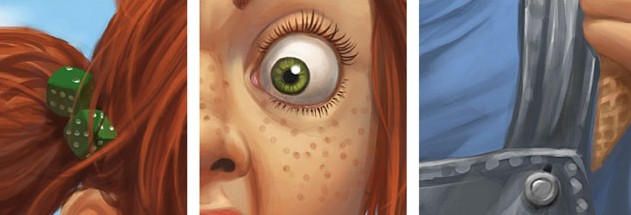

تمامی حقوق متعلق به سایت سی جی گپ می باشد و هر گونه کپی برداری بدون ذکر منبع ممنوع می باشد.
◀︎ صحبتی اندک با خوانندگان گرامی
با خرید محصولات از سایت، ما را در تولید هر چه بهتر آموزش ها و ترجمه متون کاربردی گرافیک کامپیوتری یاری فرمایید.
◀︎ شبکه های اجتماعی سایت سی جی گپ
با ما همراه شوید…
Telegram | Instagram | Yotube | Facebook | Linked In

شما هم می توانید دیدگاه خود را ثبت کنید
√ کامل کردن گزینه های ستاره دار (*) الزامی است
√ آدرس پست الکترونیکی شما محفوظ بوده و نمایش داده نخواهد شد

| حجم فایل : | |
| فرمت : | |
| تاریخ انتشار : | 29 آگوست 2022 |
| آخرین بروز رسانی : | 24 دسامبر 2022 |
| فایل راهنما : | |
| ارسال توسط: |
gapadmin |
| تعداد بازدید : |
8138 بازدید |
| امتیاز : |
|


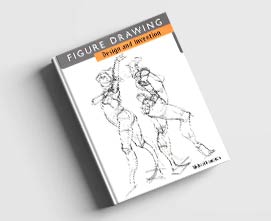
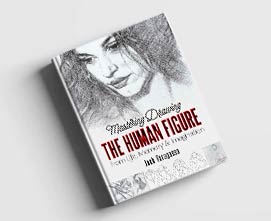
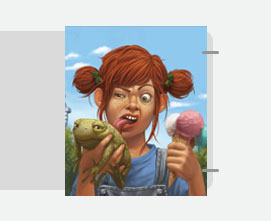
23 فروش